浩辰CAD暖通之三维风管绘制教程
时间:2012-02-03 09:39:54 作者:不思议游戏 浏览量:262
风管是用于空气输送和分布的管道系统,同时也是暖通设计中重要的设计内容。在今天的CAD教程中,我们将为大家介绍三维风管的绘制方法(使用的绘制软件为浩辰CAD暖通2011,大家可以选择登陆浩辰CAD官网下载安装)。
- 进入下载
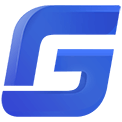
- 浩辰CAD 2019 190128 官方版
大小:154.1 MB
日期:2020/3/3 15:20:25
环境:WinXP, Win7, Win8, Win10, WinAll
1、选择【送风系统】作为风管类型(我们可以通过扩展按钮进入系统设置,使用【增加】、【删除】按键以实现风管类型的扩充)(如图1)。

图1
2、选择【普通钢板】作为风管材料(我们可以通过扩展按钮进入风管材料管理,使用【增加】、【删除】按键以实现风管材料的扩充)(如图2)。

图2
3、选择【矩形】作为截面形状
4、风量输入:我们可以通过单击【风量】进行风量单位的控制。在扩展按钮里面,选择推荐尺寸作为风管截面尺寸(如图3)。

图3
5、绘制参数输入:绘制参数包含风管截面的宽、截面高、风管参考边的标高、风管绘制时的升降角度。另外,在三维视图下,我们可通过锁定底部标高进行三维视图下的风管布置,软件将自动计算实际风管高度;

图4
6、对齐方式选择:我们在这里可以控制风管参考边的具体位置。如在吊顶高度确定的情况下,我们主要选用底部对齐进行风管的绘制,如果有风管距墙距离要求,我们将使用风管的边进行参考,实现左边或者右边的对齐方式。
7、沿墙距离输入:在风管需要距离墙边一定距离进行布置的情况下,我们可以在此输入实际要求距离,进行精确的风管定位。
8、绘制风管:我们可以使用中间对齐、底部对齐的方式,分别控制各段截面尺寸,如1000×500、800×500、800×320、630×320、500×320,软件将自动生成变径等连接构件(如图5)。

图5
从图5中我们已经可以看出,三维风管已经初具雏形了。当然,要达到更立体、更直观的效果,还需要我们进行进一步的绘制。
浩辰CAD 2019 190128 官方版
- 软件性质:国产软件
- 授权方式:免费版
- 软件语言:简体中文
- 软件大小:157798 KB
- 下载次数:2230 次
- 更新时间:2022/3/12 3:03:40
- 运行平台:WinAll...
- 软件描述:浩辰CAD是深度兼容AutoCAD@文件格式、功能、界面的全新跨时代CAD产品,... [立即下载]
相关资讯
相关软件
- 破解qq功能和安装教程
- 怎么将网易云音乐缓存转换为MP3文件?
- 比特精灵下载BT种子BT电影教程
- 微软VC运行库合集下载安装教程
- 土豆聊天软件Potato Chat中文设置教程
- 怎么注册Potato Chat?土豆聊天注册账号教程...
- 苏宁豆芽特色介绍及功能板块
- 浮云音频降噪软件对MP3降噪处理教程
- 英雄联盟官方助手登陆失败问题解决方法
- 蜜蜂剪辑添加视频特效教程
- 神奇大图打印软件的方法介绍
- Animated Screensaver Maker制作转盘旋转教...
- Animated Screensaver Maker怎么画颜色渐变...
- Animated Screensaver Maker 动特效的实现方...
- 腾讯电脑管家如何清除电脑使用痕迹
- 海螺桌面退出方法
- 嗨格式压缩大师导出日志方法
- 嗨格式数据恢复大师如何找回删除文件
- ParkControl怎么安装破解
- HEU KMS Activator最新版本使用教程





